Cloud Backup を使用して SAP HANA データベースをバックアップボールトにバックアップした後、データベースをソース SAP HANA インスタンス、同じバックアップボールトを使用する別の SAP HANA インスタンス、または別のリージョンにある SAP HANA インスタンスに復元できます。
前提条件
SAP HANA インスタンスのデータベースがバックアップされていること。詳細については、「SAP HANA データベースをバックアップする」をご参照ください。
SAP HANA インスタンスのバックアップパラメーターが構成されていること。詳細については、「バックアップパラメーターを構成する」をご参照ください。
注意事項
SAP HANA データベースが復元されている場合、Cloud Backup はデータベースを自動的に停止します。データベースが復元されている間、データベースにアクセスすることはできません。
ソース SAP HANA インスタンスへのデータベースの復元
ソース SAP HANA インスタンスにデータベースを復元するには、次の手順を実行します。
Cloud Backup コンソール にログインします。
左側のナビゲーションウィンドウで、 を選択します。
上部のナビゲーションバーで、データベースを復元する SAP HANA インスタンスが存在するリージョンを選択します。
[SAP HANA バックアップ] ページで、SAP HANA インスタンス タブをクリックします。復元 を SAP HANA インスタンスの横にあるクリックします。
新しい復元タスクの作成 パネルで、データベースのリストア先のソース SAP HANA インスタンスを選択し、次へ をクリックします。

ソースとデスティネーションの SAP HANA インスタンスを確認し、ソースデータベースを選択して、[次へ] をクリックします。
説明ソース SAP HANA インスタンスが誤って削除され、見つからない場合は、削除されたインスタンスと同じ名前で SAP HANA インスタンスを作成してから、データベースをリストアします。
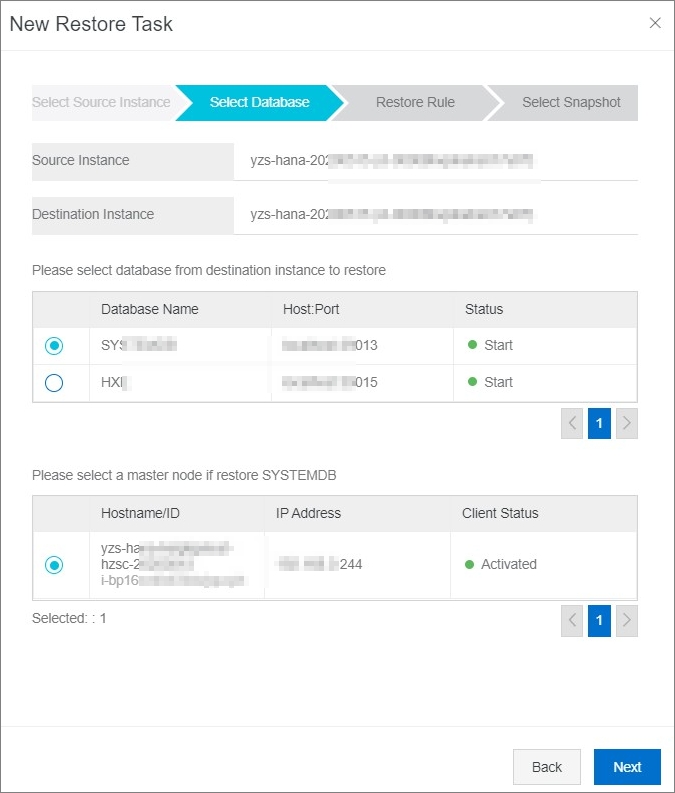
[復元先] パラメーターを含むパラメーターを構成し、[次へ] をクリックします。
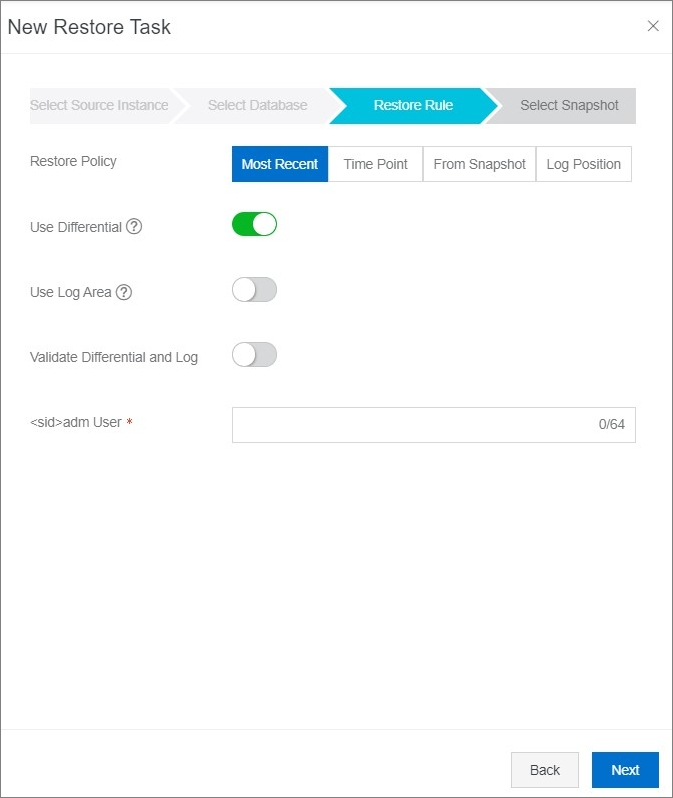
次の表に、「Restore To」パラメーターの有効な値を示します。
「Restore To」パラメーターの値
説明
構成
[最新のリカバリポイント]
データベースを最新のリカバリポイントに復元します。
[差分バックアップを使用]: 差分バックアップまたは増分バックアップを使用してデータベースを復元する場合、このスイッチをオンにします。 [差分バックアップを使用] をオフにすると、Cloud Backup はログバックアップを使用してデータベースを復元します。
[ログエリアの初期化]: ログエントリの復元後にログエリアからすべてのログエントリを削除する場合、このスイッチをオンにします。
[差分バックアップとログバックアップの検証]: このスイッチをオンにすると、Cloud Backup は、復元ジョブが開始される前に、必要な差分バックアップとログバックアップが使用可能かどうかを確認します。 差分バックアップまたはログバックアップが使用できない場合、Cloud Backup は復元ジョブを開始しません。
[指定時間ポイント]
データベースを、指定した時点に最も近いリカバリポイントに復元します。
[差分バックアップを使用]: 差分バックアップまたは増分バックアップを使用してデータベースを復元する場合、このスイッチをオンにします。 [差分バックアップを使用] をオフにすると、Cloud Backup はログバックアップを使用してデータベースを復元します。
[ログエリアの初期化]: ログエントリの復元後にログエリアからすべてのログエントリを削除する場合、このスイッチをオンにします。
[差分バックアップとログバックアップの検証]: このスイッチをオンにすると、Cloud Backup は、復元ジョブが開始される前に、必要な差分バックアップとログバックアップが使用可能かどうかを確認します。 差分バックアップまたはログバックアップが使用できない場合、Cloud Backup は復元ジョブを開始しません。
[時間ポイント]: データベースを復元する時点を選択します。 Cloud Backup は、データベースを、指定した時点に最も近いリカバリポイントに復元します。
[指定バックアップ]
データベースを指定したバックアップに復元します。
[カタログを使用]: カタログバックアップを使用してデータベースを復元する場合、このスイッチをオンにします。
説明[カタログを使用] をオフにする場合は、バックアップファイルのプレフィックスを指定する必要があります。 その後、Cloud Backup は、指定されたプレフィックスに基づいてバックアップファイルを検索し、バックアップファイルを復元します。
[ログポジション]
データベースを、指定されたログエントリが生成された時点に復元します。
[差分バックアップを使用]: 差分バックアップまたは増分バックアップを使用してデータベースを復元する場合、このスイッチをオンにします。 [差分バックアップを使用] をオフにすると、Cloud Backup はログバックアップを使用してデータベースを復元します。
[ログエリアの初期化]: ログエントリの復元後にログエリアからすべてのログエントリを削除する場合、このスイッチをオンにします。
[差分バックアップとログバックアップの検証]: このスイッチをオンにすると、Cloud Backup は、復元ジョブが開始される前に、必要な差分バックアップとログバックアップが使用可能かどうかを確認します。 差分バックアップまたはログバックアップが使用できない場合、Cloud Backup は復元ジョブを開始しません。
[ログポジション]: ログエントリを指定します。 Cloud Backup は、データベースをログエントリが生成された時点に復元します。
[ボリュームID]: 復元するボリュームの ID を指定します。
復元するバックアップバージョンを選択し、[作成] をクリックします。
同じリージョン内の別の SAP HANA インスタンスへのデータベースの復元
同じリージョンにあり、同じバックアップボールトを使用する SAP HANA インスタンスに SAP HANA データベースを復元する場合、上記の手順を実行できます。唯一の違いは、ソース SAP HANA インスタンスとは異なる SAP HANA インスタンスを選択する必要があることです。また、デスティネーション SAP HANA インスタンスのデータベースに対して [カタログバックアップに Backint を使用] をオンにする必要があります。[カタログバックアップに Backint を使用] をオンにする方法については、「バックアップパラメーターを構成する」をご参照ください。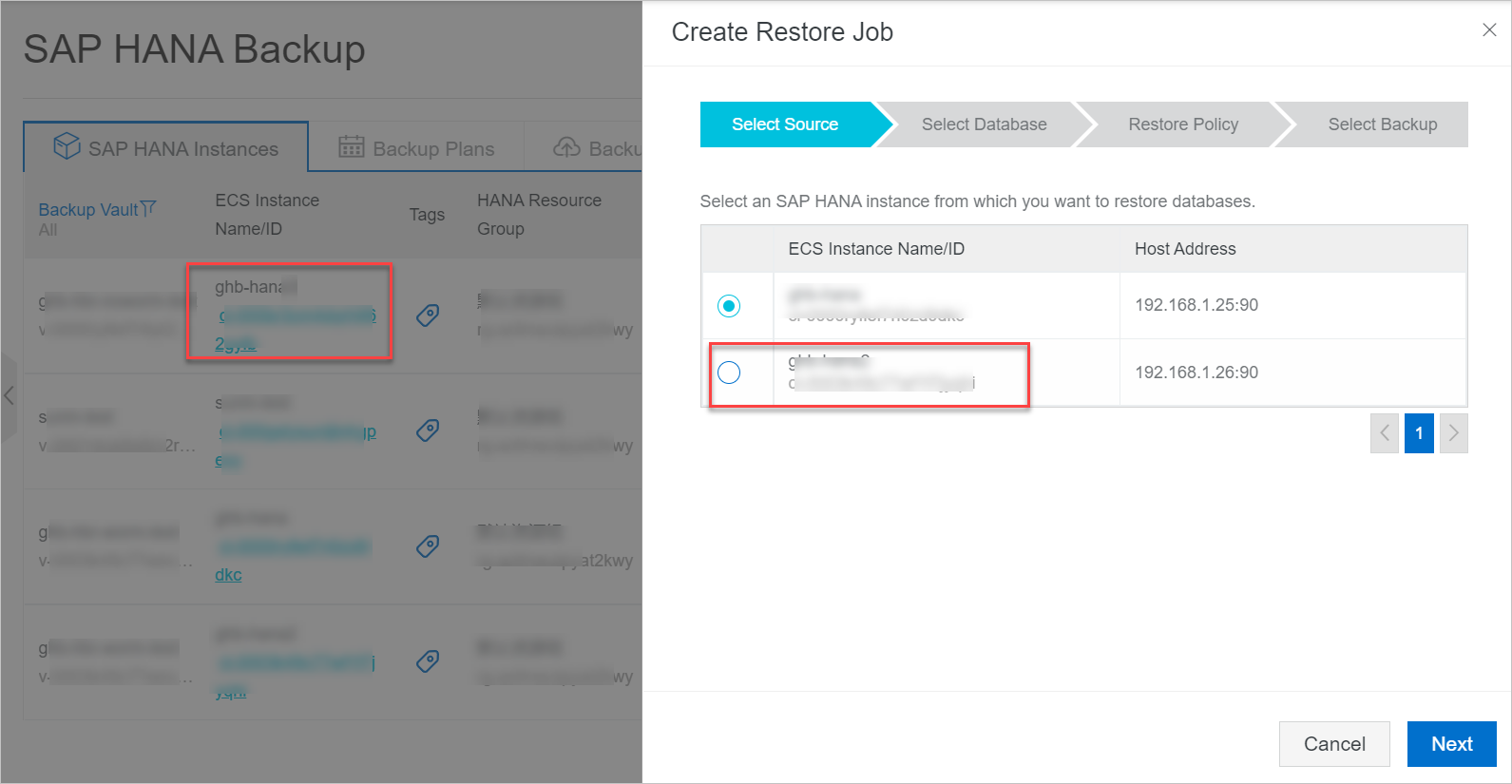
ソースとデスティネーションの SAP HANA インスタンスを確認した後、[ソースデータベース名] パラメーターを構成する必要があります。「ソースデータベース名」パラメーターは、復元するソースデータベースの名前を指定します。 <ソースデータベース名>@<SID> 形式でパラメーターを設定する必要があります。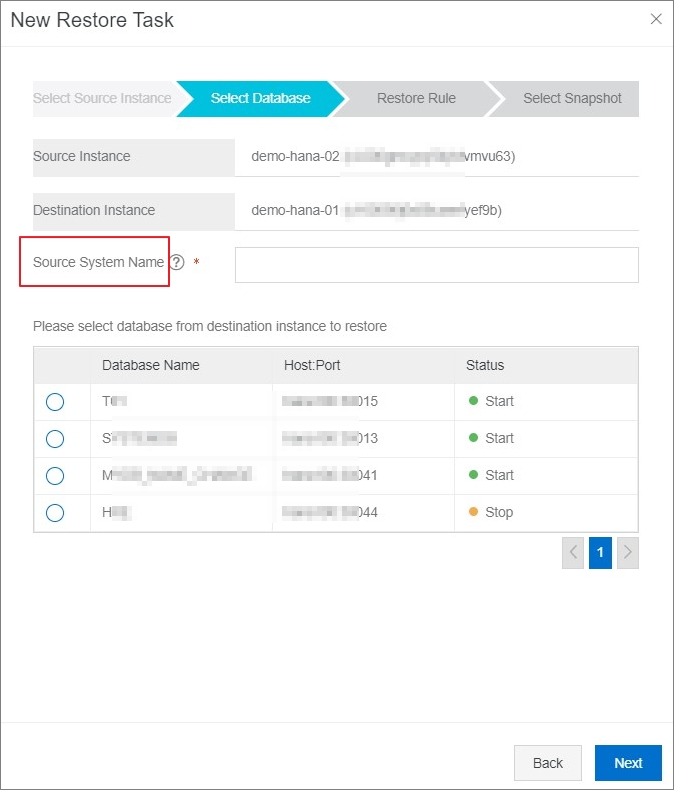
SAP HANA データベースを別の SAP HANA インスタンスに復元する方法の詳細については、「ソース SAP HANA インスタンスへのデータベースの復元」をご参照ください。
同じリージョン内の異なるバックアップボールト間で別の SAP HANA インスタンスにデータベースを復元する
同じリージョン内のバックアップボールト v1 に SAP HANA インスタンス e1 がバックアップされ、バックアップボールト v2 に SAP HANA インスタンス e2 がバックアップされているとします。 SAP HANA インスタンス e1 のデータを SAP HANA インスタンス e2 にリストアするには、次の手順を実行します。

Cloud Backup コンソールにログオンします。
左側のナビゲーションペインで、 を選択します。
上部のナビゲーションバーで、SAP HANA インスタンスが存在するリージョンを選択します。
SAP HANA インスタンス e2 のノードを削除します。
SAP HANA インスタンス e2 の ID をクリックして、[SAP HANA インスタンス] ページに移動します。 [SAP HANA ノード] タブで、ノードを削除します。
重要ノードを削除すると、ノードのバックアップジョブが中断されます。生成されたバックアップデータは失われませんが、ノードの後続の新たに生成されたデータはバックアップされなくなり、保護に失敗する可能性があります。 SAP HANA インスタンス e2 のノードデータが不要になったことを確認してから、ノードを削除してください。


ノードが削除されると、SAP HANA インスタンス e2 のステータスは [初期化失敗] に変わります。

SAP HANA インスタンス e3 を登録します。
[SAP HANA インスタンス] タブで、[SAP HANA インスタンスの登録] をクリックします。

[SAP HANA インスタンスの登録] パネルで、バックアップボールト v1 を選択し、SAP HANA インスタンス e3 のパラメーターを指定して登録を完了します。次に、バックアップパラメーターを設定します。詳細については、「SAP HANA インスタンスを登録する」をご参照ください。

SAP HANA インスタンス e1 から SAP HANA インスタンス e3 にデータをリストアします。詳細については、「同じリージョン内の別の SAP HANA インスタンスにデータベースをリストアする」をご参照ください。
SAP HANA インスタンス e3 のノードを削除します。
SAP HANA インスタンス e3 の ID をクリックして、[SAP HANA インスタンス] ページに移動します。 [SAP HANA ノード] タブで、ノードを削除します。

SAP HANA インスタンス e3 のノードを SAP HANA インスタンス e2 に追加します。
SAP HANA インスタンス e2 の ID をクリックして、[SAP HANA インスタンス] ページに移動します。 [ノードの追加] をクリックします。前の手順で削除した SAP HANA インスタンス e3 のノードを選択します。 Cloud Backup は、選択したノードにクライアントをデプロイします。クライアントがデプロイされると、データは SAP HANA インスタンス e1 から SAP HANA インスタンス e2 にリストアされます。

別のリージョンの SAP HANA インスタンスにデータベースをリストアする
バックアップボールトは、Cloud Backup がクラウドにバックアップデータを保存するリポジトリです。 ディザスタリカバリを実装するには、ミラーボールトを使用して、リージョン間で SAP HANA データベースをリストアできます。
別のリージョンの SAP HANA インスタンスに SAP HANA データベースをリストアする前に、SAP HANA データベースのバックアップボールトのミラーボールトを作成する必要があります。 ミラーボールトの作成方法については、「リージョン間でデータをバックアップする」をご参照ください。
別のリージョンの SAP HANA インスタンスに SAP HANA データベースをリストアするには、次の手順を実行します。
Cloud Backup コンソール にログオンします。
左側のナビゲーションウィンドウで、 を選択します。
ミラーボールトが存在するリージョンを選択します。
[SAP HANA インスタンス] タブで、SAP HANA インスタンスの各ノードに Cloud Backup クライアントをインストールします。
説明既存のミラーボールトを選択する必要があります。 ミラーボールト名には [COPY] が含まれています。 Cloud Backup クライアントをインストールする際に他のパラメーターを構成する方法の詳細については、「SAP HANA インスタンスを登録する」をご参照ください。
[SAP HANA インスタンス] タブで、ソース SAP HANA インスタンスを見つけ、[アクション] 列の [リストア] をクリックします。
その他の手順については、「同じリージョン内の別の SAP HANA インスタンスにデータベースをリストアする」をご参照ください。
ソース SAP HANA インスタンス内の別のデータベースにデータベースをリストアする
ソース SAP HANA インスタンス内の別のデータベースにデータベースをリストアするには、SAP HANA Studio を使用する必要があります。ソース SAP HANA インスタンス内の別のデータベースにデータベースをリストアするには、SAP HANA Studio を使用する必要があります。
SAP HANA Studio を開き、SAP HANA インスタンスに接続します。
リストアするデータベースインスタンスを右クリックし、 を選択します。
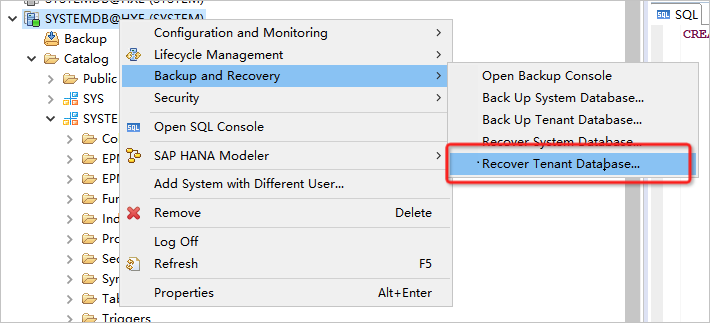
テナントデータベースを選択します。
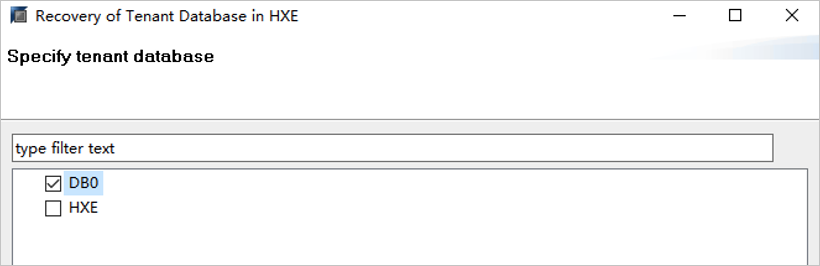
[リカバリタイプの指定] ウィンドウで、[特定のデータバックアップへのデータベースのリカバリ] をクリックします。
[バックアップ場所の指定] ウィンドウで、以下のパラメーターを設定します。
[バックアップカタログを使用したリカバリ] をクリックします。
[Backint のみでバックアップカタログを検索] をクリックします。
[Backint システムコピー] を選択します。
[ソースシステム] フィールドに DBNAME@SIDソースシステム を入力します。
DBNAME は、リストアするバックアップデータベースの名前です。 SID は、現在のデータベースインスタンスの ID です。
ウィザードの指示に従ってデータベースを停止し、データベースをリストアするバックアップを選択します。
重要バックアップリストに必要なバックアップが見つからない場合は、[カタログバックアップに Backint を使用する] がオンになっていません。 [カタログバックアップに Backint を使用する] をオンにする方法については、「バックアップパラメーターの設定」をご参照ください。
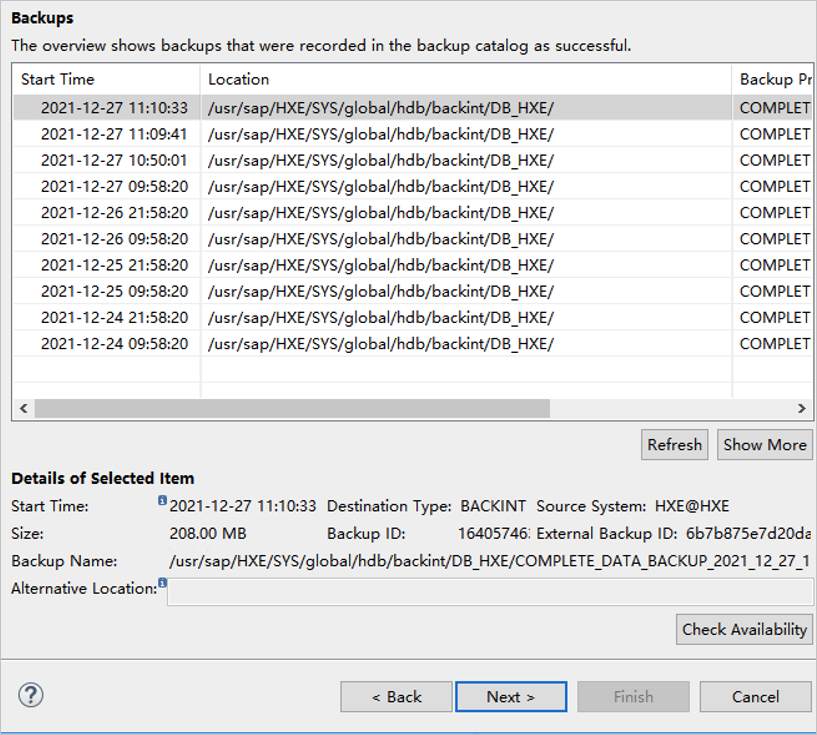
リストア設定を確認し、[完了] をクリックします。
プレフィックスを指定して SAP HANA インスタンスにデータベースを復元する
以下のシナリオでは、プレフィックスを指定して SAP HANA インスタンスにデータベースを復元できます。
SAP HANA インスタンスが停止した後、Cloud Backup はカタログから履歴バックアップを取得できません。 その結果、SAP HANA インスタンスのデータベースの復元に失敗します。
同じリージョンの別の SAP HANA インスタンスにデータベースを復元した後、カタログが上書きされるため、Cloud Backup はデータベースの以前のバックアップを復元できません。
カタログから履歴バックアップのプレフィックスを取得します。
SSH モードで SAP HANA インスタンスにログオンします。
次のコマンドを実行して、履歴バックアップのプレフィックスを取得します。
SID、InstanceNumber、hostname、および DBNAME を SAP HANA インスタンスの設定項目に置き換えます。
cat /usr/sap/{SID}/HDB{InstanceNumber}/{hostname}/trace/DB_{DBNAME}/backup.log | grep COMPLETE_DATA_BACKUPたとえば、
cat /usr/sap/HXE/HDB90/yzs-hana-daily/trace/DB_HXE/backup.log | grep COMPLETE_DATA_BACKUPコマンドを実行して、プレフィックスを取得できます。2022-06-02T20:38:51+08:00 P0007269 181246cfc22 INFO BACKUP command: BACKUP DATA FOR HXE USING BACKINT ('/usr/sap/HXE/SYS/global/hdb/backint/DB_HXE/COMPLETE_DATA_BACKUP_2022_06_02_20_38') ASYNCHRONOUS 2022-06-02T20:38:51+08:00 P0007269 181246cfc22 INFO BACKUP to backint: /usr/sap/HXE/SYS/global/hdb/backint/DB_HXE/COMPLETE_DATA_BACKUP_2022_06_02_20_38_databackup_0_1 2022-06-02T20:38:51+08:00 P0007269 181246cfc22 INFO BACKUP to backint: /usr/sap/HXE/SYS/global/hdb/backint/DB_HXE/COMPLETE_DATA_BACKUP_2022_06_02_20_38_databackup_2_1 2022-06-02T21:38:51+08:00 P0007269 18124a3ea82 INFO BACKUP command: BACKUP DATA FOR HXE USING BACKINT ('/usr/sap/HXE/SYS/global/hdb/backint/DB_HXE/COMPLETE_DATA_BACKUP_2022_06_02_21_38') ASYNCHRONOUS 2022-06-02T21:38:51+08:00 P0007269 18124a3ea82 INFO BACKUP to backint: /usr/sap/HXE/SYS/global/hdb/backint/DB_HXE/COMPLETE_DATA_BACKUP_2022_06_02_21_38_databackup_0_1 2022-06-02T21:38:51+08:00 P0007269 18124a3ea82 INFO BACKUP to backint: /usr/sap/HXE/SYS/global/hdb/backint/DB_HXE/COMPLETE_DATA_BACKUP_2022_06_02_21_38_databackup_2_1COMPLETE_DATA_BACKUP_2022_06_02_20_38がプレフィックスです。
Cloud Backup コンソールで、復元ジョブを作成し、プレフィックスを指定します。
Cloud Backup コンソール にログオンします。
左側のナビゲーションウィンドウで、 を選択します。
上部のナビゲーションバーで、データベースを復元する SAP HANA インスタンスが存在するリージョンを選択します。
[SAP HANA インスタンス] タブで、SAP HANA インスタンスの横にある [復元] をクリックします。
[復元ジョブの作成] パネルで、データベースを復元するインスタンスとしてソース SAP HANA インスタンスを選択し、[次へ] をクリックします。

ソースとデスティネーションの SAP HANA インスタンスを確認し、ソースデータベースを選択して、[次へ] をクリックします。

復元ルール ステップで、以下のパラメーターを構成し、[次へ] をクリックします。
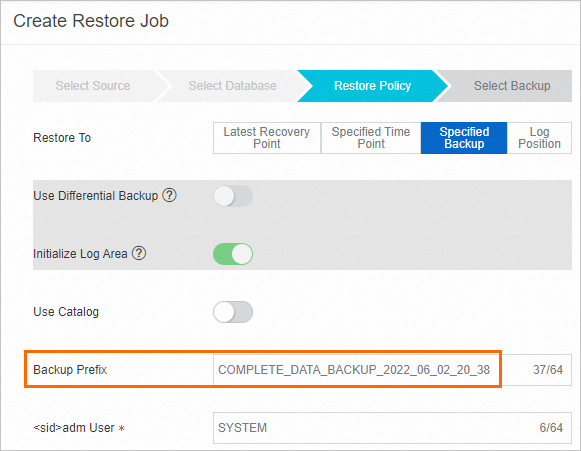
[Restore To パラメーターの値]
説明
構成
[Restore To パラメーターの値]
リカバリーモード。
[指定バックアップ] を選択します。
[カタログの使用]
カタログバックアップを使用してデータベースを復元するかどうかを指定します。
[カタログの使用] スイッチをオフにします。
[バックアッププレフィックス]
バックアップファイルのプレフィックス。Cloud Backup は、指定されたプレフィックスに基づいてバックアップファイルを検索し、バックアップファイルを復元します。
ステップ 1 で取得したプレフィックスに値を設定します。例:
COMPLETE_DATA_BACKUP_2022_06_02_20_38。
復元するバックアップバージョンを選択し、[作成] をクリックします。
次のステップ
復元ジョブのステータスを表示したり、実行中の復元ジョブをキャンセルしたりできます。次の手順を実行します。
左側のナビゲーションウィンドウで、 SAP HANA バックアップ を選択します。
[SAP HANA バックアップ] ページで、[復元ジョブ] タブをクリックします。
[ステータス] 列で各復元ジョブのステータスを表示します。
実行中の復元ジョブをキャンセルするには、ジョブを見つけて、[アクション] 列の [キャンセル] をクリックします。